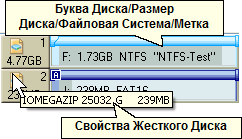- Contents
- Index
- R-Drive Image
- Действия с Диском
- RAID и Различные Менеджеры Дисков и Томов
- Загрузочная Версия
- Планировщик Задач, Операции Командной Строки и Создание Скриптов
- Техническая Информация
- R-Drive Image OEM kit
© R-Tools Technology Inc <%YEAR%
All rights reserved.
Подключение Образа как Виртуального Логического Диска
Обратите внимание: Вы можете подключать образы как доступные только для чтения диски.
Чтобы подключить образ как Виртуальный Логический Диск:
| 1 | Нажмите Подключить Образ как Виртуальный Логический Диск на этапе Выбор Действия |
Будет выполнен переход на этап Выбор Файла Образа на котором вы увидите дерево файлов/папок вашего компьютера.
| 2 | Выберите файл образ на этапе Выбор Файла Образа и нажмите кнопку Далее |
Когда вы выберите файл образ, то увидите на правой панели его содержимое.
 Подробная информация...
Подробная информация...
|
||||||||
Вы можете выбрать все объекты на жестком диске щелкнув по его иконке .. После этого будет выбран весь жесткий диск .
Также можно подключить образ как виртуальный логический диск напрямую из проводника Windows щелкнув правой кнопкой мыши по файлу образу с расширением .rdr (или .arc ) и выбрав команду Подключить как виртуальный диск контекстного меню.
Если вы выбрали образ, созданный в инкрементальном режиме, то будет выполнен переход на этап Выбор Даты/Времени Образа . Выберите дату и время создания образа и нажмите кнопку Далее .
Если файл образ защищен паролем, то откроется диалоговое окно Запрос Пароля . Введите пароль и нажмите кнопку OK .
| 3 | Выберите объект в файле образе на этапе Выбор Объекта в Образе , выберите букву диска для выбранного раздела и нажмите кнопку Далее |
Вы можете выбрать только один объект в образе; также вам нужно задать букву диска для выбранного объекта.
 Подробная информация...
Подробная информация...
|
Выбранный Объект
|
| 4 | Подтвердите корректность информации на этапе Обработка и нажмите кнопку Начать |
Вы также можете создать скрипт для данного действия. Нажмите кнопку Скрипт в Буфер обмена и вставьте скрипт в любой текстовый редактор
| > | R -Drive Image начнет подключать выбранный объект как виртуальный логический диск. |
После завершения вы увидите сообщение Виртуальный диск (диски) успешно подключены .
 Подключение образов со съемных носителей
Подключение образов со съемных носителей
|
Вы не можете подключить многотомный образ, если его файлы сохранены на различных съемных носителях. Однако если все файлы будут скопированы в одну папку жесткокого диска, то подключить образ удастся. |
Обратите внимание: При подключении образа Windows может инсталлировать дополнительные утилиты, необходимые для корректной работы виртуальных логических дисков. В этом случае следуйте указаниям Windows на экране вашего компьютера.
В разделе Действия с Диском описываются основные действия с диском.
В разделе Загрузочная Версия описывается выполнение действий с диском в Загрузочной Версии R-Drive Image .
В разделе Техническая Информация находится информация о Поддерживаемых Устройствах Записи CD/DVD , Список Поддерживаемых Устройств в Загрузочной Версии и приводится некоторая другая полезная информация.
По следующей ссылке можно найти Контактную Информацию и Информацию о Технической Поддержке продукта R-Drive Image
- Руководство по восстановлению данных
- Программы по восстановлению файлов. Почему R-Studio?
- R-Studio для бизнеса по компьютерной экспертизе и восстановлению данных
- R-STUDIO Review on TopTenReviews
- Особенности восстановления файлов с устройств SSD и других устройств, поддерживающих команду TRIM/UNMAP
- Как восстановить данные с устройств NVMe
- Оценки успешности восстановления данных для типичных случаев
- Восстановление Перезаписанных данных
- Восстановление Данных При Помощи R-Studio Emergency
- Пример Восстановления RAID
- R-Studio: Восстановление данных с неработающего компьютера
- Восстановление Файлов с Незагружающегося Компьютера
- Клонирование Дисков Перед Восстановлением Файлов
- Восстановление HD видео с карт SD
- Восстановление файлов с незагружающегося Мака
- Наилучший способ восстановления файлов с системного диска компьютера Mac
- Восстановление данных с зашифрованного диска Linux после повреждения системы
- Восстановление данных с образов дисков Apple (файлы .DMG)
- Восстановление файлов после переустановки Windows
- R-Studio: Восстановление Данных по Сети
- Как использовать корпоративный пакет R-Studio
- Восстановление данных с переформатированного диска NTFS
- Восстановление данных с диска ReFS
- Восстановление данных с переформатированного диска exFAT/FAT
- Восстановление данных со стертого диска HFS или HFS+
- Восстановление данных со стертого диска APFS
- Восстановление данных с переформатированного диска Ext2/3/4FS
- Восстановление данных с диска XFS
- Восстановление данных с простого устройства NAS
- Как подключить виртуальные RAID'ы и тома LVM/LDM к операционной системе
- Особенности Восстановления Данных После Быстрого Форматирования
- Восстановление Данных После Сбоя Утилиты Управления Разделами Диска
- Восстановление и Реконструкция Файлов
- Восстановление Данных с Виртуальных Машин
- Как подключать диски к компьютеру
- Аварийное Восстановление Данных По Сети
- Восстановление Данных через Интернет
- Создание пользовательского известного типа файла для R-Studio
- Определение параметров RAID
- Восстановление Разделов на Поврежденном Диске
- Обход NAT и Firewall при Удаленном Восстановлении Данных
- Восстановление Данных с Внешнего Диска с Поврежденной Файловой Системой
- Принципы Восстановления Данных
- Параметры по умолчанию чередующихся томов (программных RAID 0) в Mac OS X
- Восстановление Данных Файлов Виртуальных Жестких Дисков (VHD/VHDX)
- Восстановление Данных Файловых Контейнеров и Зашифрованных Дисков
- Автоматическое Распознавание Параметров RAID
- Технология Сканирования IntelligentScan
- Многопроходное создание образа диска в R-Studio
- Создание образов дисков в реальном времени в R-Studio
- Сравнение между созданием линейных образов и созданием образов в реальном времени и с созданием многопроходных образов
- USB Stabilizer Tech для нестабильных устройств USB
- Совместная работа R-Studio и платы PC-3000 UDMA
- Совместная работа R-Studio и HDDSuperClone
- R-Studio T80+ - Профессиональное решение для восстановления данных и компьютерной экспертизы для малых бизнесов и отдельных лиц всего за 1 доллар/день.
- Статьи о Резервном Копировании
- Перенос лицензии Standalone и Corporate программы R-Drive Image
- Исправление ошибки обновления Windows 0x80070643 при помощи R-Drive Image
- R-Drive Image: Резервное Копирование
- R-Drive Image как бесплатный мощный менеджер разделов
- R-Drive Image: Восстановление Системы и Данных
- R-Drive Image: Клонирование Системы и Диска
- Восстановление Отдельных Файлов и Папок из Образа Диска
- Загрузочная версия R-Drive Image
- Как использовать R-Drive Image для создания резервных копий файлов на персональных компьютеров и ноутбуков домашних пользователей и самозанятых
- Создание Эффективного Плана Резервного Копирования
- Как перенести уже установленную Windows со старого HDD на новый SSD и создать гибридную систему хранения данных
- Как перенести установленную Windows на больший диск
- Как перенести системный диск, зашифрованный BitLocker'ом, на новое устройство хранения данных
- Как создавать резервные копии и восстанавливать данные на диске на компьютерах под Linux и Mac используя R-Drive Image
- Статьи о Восстановлении Файлов
- Как вернуть утраченные файлы
- Бесплатное восстановление Фото с Карт Памяти
- R-Undelete: Восстановление HD Видео с SD карт
- Восстановление файлов с внешнего устройства с поврежденной, удаленной, отформатированной или неподдерживаемой файловой системой
- R-Undelete: Восстановление файлов с неработающего компьютера
- Бесплатное восстановление файлов с карты памяти телефона на Андроид
- Бесплатное восстановление фото и видео файлов
- Три простых шага по восстановлению файлов